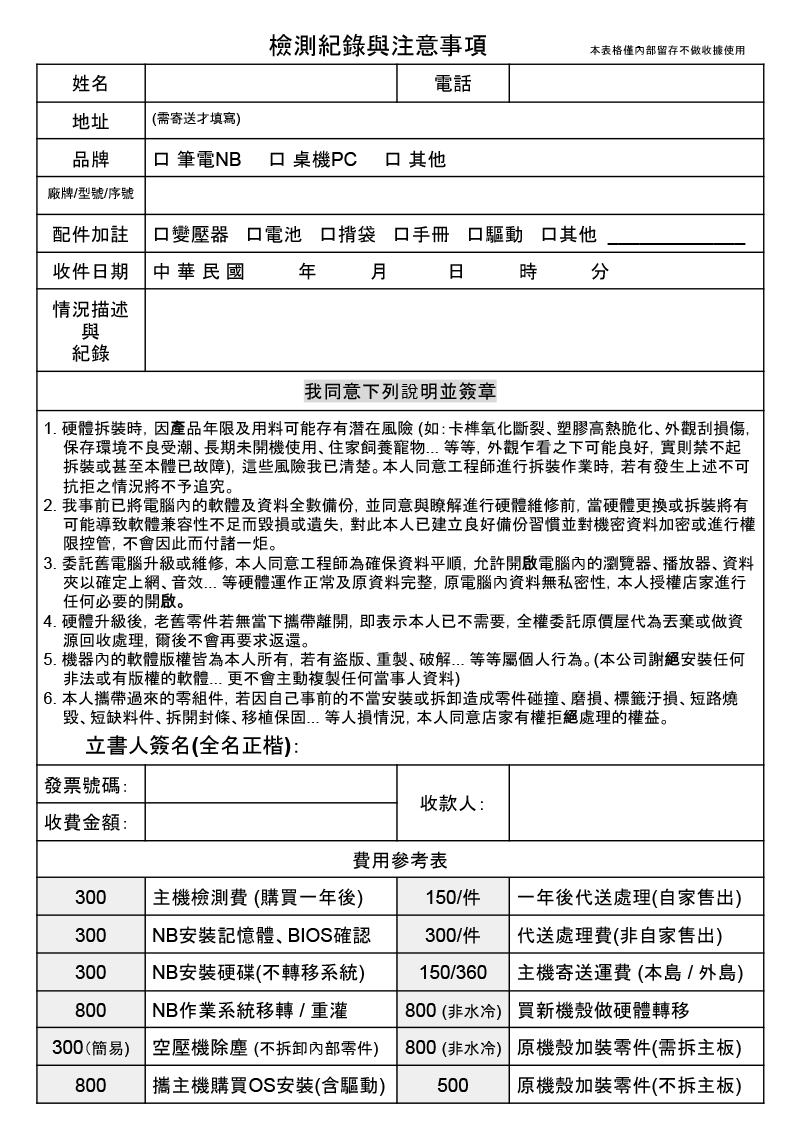電競鍵盤、電競滑鼠、電競主機都不奇怪!今天要帶來電競NAS!華芸AS5202T(2 Bay)光從外觀黑色系及紅色點綴就很有電競風阿!最特別的是提供2組2.5GbE網路埠,且支援Link Aggregation鏈路聚合,最大能合併成5Gbps頻寬,在傳輸方面確實算高規阿!雖說如此但NAS最主要還是軟體實用性層面,它支援Btrfs檔案快照系統,可與勒索病毒抗衡,廣大的APP中心可用於企業資料備份、家用多媒體伺服器、FTP伺服器、監視器主機應用、遊戲伺服器,且還具備4K HEVC/VP9 10bit Profile2硬體解碼能力
【開箱】要挑戰5Gbps傳輸的電競NAS!華芸AS5202T 2Bay網路儲存伺服器。
@2019/12/03 ,11:49電競鍵盤、電競滑鼠、電競主機都不奇怪!今天要帶來電競NAS!華芸AS5202T(2 Bay)光從外觀黑色系及紅色點綴就很有電競風阿!最特別的是提供2組2.5GbE網路埠,且支援Link Aggregation鏈路聚合,最大能合併成5Gbps頻寬,在傳輸方面確實算高規阿!雖說如此但NAS最主要還是軟體實用性層面,它支援Btrfs檔案快照系統,可與勒索病毒抗衡,廣大的APP中心可用於企業資料備份、家用多媒體伺服器、FTP伺服器、監視器主機應用、遊戲伺服器,且還具備4K HEVC/VP9 10bit Profile2硬體解碼能力,採用Intel Celeron J4005雙核心處理器,內建2G DDR4-2400記憶體,共設置2 DIMM記憶體插槽、支援2顆3.5/2.5寸裝置安裝,特別的是前後共提供3組USB 3.2 Gen1介面,可擴充USB印表機類周邊裝置,亦可支援部分UPS斷電警示關機功能,額外提供1組HDMI 2.0a介面,支援4K(3840×2160@60Hz)解析度,接到螢幕上即可直接操作,各方面的配置也是面面俱到了,更多細節就一起往下看看開箱吧!

ASUSTOR AS5202T 2 Bay為NIMBUSTOR 2電競系列機種,其實光看那個紅龍LOGO就知道了,封面也提了不少產品特色上去,搭載Intel Celeron J4005雙核心處理器、內建2GB DDR4記憶體,硬體解碼是沒啥問題,重點是他給了2個2.5GbE網路埠,且支援Link Aggregation鏈路聚合,也就是說合併後最大能支援5Gbps頻寬,當然得要所有設備都有支援這速度,才能達到!另外也有3組USB 3.2 Gen1連接埠、HDMI 2.0a、磁吸式面板、免工具安裝設計、原廠3年保固。

外盒兩側則是產品各部位說明以及更細部的特色功能介紹,比較特殊的用途是能透過Surveillance Center將NAS轉變為監視器主機!根據規格描述是有提供4組監視攝影機授權,還算挺佛心的。

內部配件共有電源線、變壓器、說明書、8顆2.5寸硬碟專用螺絲,2條Cat5e網路線。

變壓器使用台達DPS-65VB,支援100-240V輸入,輸出12V、5.417A。

華芸AS5202T為2 Bay設計,顧名思義也就是基本支援兩顆3.5/2.5寸裝置,最大支援共32TB,當然日後若覺得不夠,想多裝幾顆硬碟,也可以購買AS6004U NAS進行額外裝置擴充!NAS本身支援Single disk、JBOD、RAID 0、RAID 1等磁碟陣列模式,尺寸(高x寬x深):170x 114(W) x 230(D)mm,重量1.6kg,前端提供Power Button、狀態指示燈、一鍵備份鈕、USB 3.2 Gen1埠、磁吸式鏡面面板,質感挺加分的!

側邊有手指可以置放的空間,好讓你把前面板卸下,機身外殼也設計的凹凸有致。

背面提供2組USB 3.2 Gen1埠、HDMI2.0a、2個2.5GbE網路孔(支援Link Aggregation)、電源孔、防盜鎖孔以及1顆70mm散熱風扇。
值得一提的是雙2.5GbE網路孔,可做網路容錯或是負載平衡,透過Link Aggregation鏈路聚合最大可提供5Gbps頻寬,另一個特色是HDMI 2.0a接孔,可提供4K 60Hz的畫面輸出,換句話說,這台華芸AS5202T NAS可以擺在客廳,接上電視機後,直接變成多媒體4K影音播放器,不必再多花錢買個單板電腦或是Mini PC之類的裝置。

底部可以看見進氣孔、防滑軟墊、標籤序號等。


卸下磁吸式面板後,抽出兩個3.5寸防震硬碟架,3.5寸裝置可免螺絲安裝、2.5寸裝置則需螺絲固定。

硬碟就手上隨便拿兩顆Seagate ST1000VX001監控碟來進行測試吧!一般還是建議使用正統NAS硬碟為佳!

對了,還有一點很重要,就是記憶體能否擴充?華芸AS5202T NAS提供2 DIMM DDR4記憶體插槽,內建2GB DDR4-2400,官方標示最多支援共8G,個人有另外拿2條金士頓的8G DDR4-2400來測試,可以擴充到16G沒問題!不過若你不是極端需求的話,例如多開虛擬機、伺服器等,單純看看4K電影、備份資料、掛載BT,基本2G或是4G也算夠用了。

上機啦!正面的指示燈會隨著目前狀態閃爍。

利用網頁連進NAS後,開始初始化設定,過程非常簡單,比較需要注意的就是管理員密碼部分,以及選擇儲存空間需求,一般用戶會選擇兼顧儲存空間及資料防護,其實也就是RAID 1功能,建議開啟Btrfs檔案系統,可即時建立快照與備份資料,確保資料完整性。

這就是主頁面啦!背景相當有電競風格!當然你不喜歡這桌布,可以自己到設定裡面修改。

系統資訊中可以看見ADM版本號、硬體型號、記憶體容量、溫度、網路IP及狀態、系統事件紀錄、已連線的使用者,Dr.ASUSTOR標籤中可以診斷系統、網路、安全、儲存裝置是否有異常狀態。

存取控制中,可以新增/移除使用者、群組、Windows Active Directory/Lightweight Directory Access Protocol群組、共用資料夾、掛載ISO虛擬磁碟、CIFS資料夾,可配置使用者針對APP的使用權限,亦可修改資料夾使用權限,基本可設定禁止存取、讀取&寫入、唯獨三種權限。

效能監控中心,可以看見CPU、記憶體、網路、硬碟等各種使用率,細部一點可以看程序所佔用的系統資源,儲存空間標籤內可以看見磁碟陣列模式、空間分配圓餅圖,讓用戶更能清楚知道空間使用狀況。

備份與還原功能提供遠端同步、FTP、本地端、外接裝置、USB單鍵備份、雲端等各種備份方式,遠端同步可將資料備份到其他台ASUSTOR NAS中,亦可備份到Amazon S3雲端平台上,而對於基本用戶來說,比較常用的應該是外接裝置、USB單鍵備份這兩種,只需要接上USB硬碟至NAS,設定後即可開始備份。

外接裝置的功能就更加多元啦!可支援USB外接硬碟外,還能透過支援USB印表機、USB WIFI網卡/藍芽、USB光碟機,以及能透過USB連接UPS不斷電系統,讓NAS可以取得UPS市電中斷通知,可在第一時間自動關機!個人認為NAS資料保護的最後一道防線可以加個UPS,畢竟突然斷電,難保軟硬體哪一個部分會秀斗呢!

網路應用功能共提供Windows CIFS/SAMBA檔案服務、Mac OS X(AFP)、NFS、FTP 伺服器、WebDAV(HTTP)、Web網站伺服器、MariaDB伺服器、SSH終端機功能、Rsync備份伺服器、
TFTP 伺服器、SNMP郵件服務、SFTP檔案服務等各種功能,基本上是開了各種管道讓Windows、Mac、Linux皆能享用NAS所帶來的便利!

在儲存管理員中,可以看見硬碟資訊總覽,硬碟群組配置,初始化的時候我就選擇了兼顧儲存空間與資料防護,外加啟用Btrfs快照備份,因此可以看到兩顆ST1000VX001為RAID 1狀態,檔案系統為Btrfs,同時也提供壞軌掃描、S.M.A.R.T.掃描,硬碟稍有異常,可第一時間進行替換!

偏好設定中,可調整基本的HTTP通訊埠、登入樣式,改桌布也是從這調整,基本的網路配置、時區、語言、防火牆、通知、ADM軟體更新、資源回收桶功能在這都能找到,比較特別的是提供DDNS申請網域名稱的服務、ASUSTOR EZ Connect服務,讓用戶能更加迅速的連線到NAS!

而網路設定中Proxy、PPPoE、VPN等操作都算是相當基本了,較為特殊的是提供Link Aggregation鏈路聚合功能,也就是將主機上有的2個2.5GbE網路埠合併成5Gbps頻寬,而當然他也能夠分開達到網路容錯的功能,一條線路故障,至少還有另一條備援讓NAS可以在網路上持續運作!
Link Aggregation鏈路聚合正式啟用的一個大前提下,是要NAS支援、Router或Switch也支援,最後PC或NB的網卡也要支援相對應的頻寬,最終在網路這塊才能達到5Gbps頻寬,但如果你是用傳統HHD,那讀寫速度差不多都是100MB/s左右的,這樣也是白搭,目前只有SSD能跑到500MB/s以上的成績,可以期待未來2TB以上的SSD普及…。

為了這2.5GbE的網路介面,我直接換成2顆讀寫都有500MB/s的2.5寸SSD,測試從PC端到NAS資料夾的傳輸速度,透過AJA System Test軟體測試,讀寫速度為267/237MB/s換算起來那真的是有接近2.5Gbps的傳輸性能。
不過我的周邊沒完全支援5Gbps所以只測了2.5GbE網路孔部分,沒辦法跑出官方的563/561MB/s完美讀寫成績。

介紹完了基本功能,接著就是NAS好玩的地方了,App Central中心充滿了各種應用軟體,包含多媒體播放器、多媒體伺服器、虛擬機、網頁架設、伺服器架設、智慧家庭、企業應用軟體等,除了ASUSTOR官方認證的APP外,亦可手動安裝軟體,新版的ADM已經移除了KODI播放器,我內心實在不能接受…,我必須手動把它給裝上!

華芸當然也有開發行動裝置專用的APP,透過平板或是智慧手機裝置,不論你是Android還是iOS,登入Cloud ID就能快速登入你的NAS,隨時隨地皆可取得雲端資料,觀看線上影音,甚至是遠端查看監視器畫面皆能做到,透過AiRemote軟體,也能讓你的行動裝置瞬間變成NAS遙控器!

而NAS特別重要的一個功能就是掛載BT啦,在下載中心內,不僅提供BT下載服務,亦可線上搜尋電影,不管你是真的想找電影,還是想找點甚麼好康的,好像都有機會找到…。

Surveillance Center直接將NAS化身NVR監控主機!可即時監控畫面,還可將影像錄製,亦可做警報通知功能,而華芸AS5202T機種本身提供4組免費監視器授權,最多可擴充至36路!不論是家庭用戶還是企業用戶都沒問題!

透過Takeasy軟體,除了可以下載Twitch/YouTube影片外,還能自動下載你訂閱的影片到NAS上,這對於狂熱粉絲或是本身就是創作者的你都非常友善阿!

架伺服器可以利用Portainer,透過部署Docker來達成,我的iperf3就是透過他來架設的,更進階的用途你可以拿去架Minecraft伺服器也不錯。

備份層面可支援DataSync for Google Drive/Dropbox等雲端儲存空間,可透過NAS 上傳/下載至 Goolge Drive或Dropbox,可雙向資料同步,這跨平台的操作相當棒,甚至你IPhone的照片就直接上傳了,完全不占用手機空間!

LooksGood多媒體播放軟體,功能性挺全面的,除了能觀看NAS中存放的影片外,更可將電影、影集進行智慧化管理,自動取得電影資訊,方便分類,同時可對影片進行即時轉碼或是批次轉檔,亦可將影片串流到Chromecast、DLNA,透過大螢幕來播放!

Plex同樣是多媒體影音軟體,提供自動轉檔功能,我就拿它來播放4K電影看看,影片格式為MKV檔,3840×2160解析度,HEVC解碼,4K的觀賞品質沒問題。

接著我們接HDMI到螢幕上,有安裝ASUSTOR Portal套件的情況下,就可以看到這個畫面,有各種網頁應用可選擇!上頭還有IP以及現在時間,感覺有點像電視盒的概念。

不過說到看影片,我還是慣用KODI影音軟體,所以我還是手動去安裝了KODI播放器。

對了…,這個熟悉的畫面最對味,KODI可進行近端或是遠端播放,掛上插件後可取得開眼電影的電影資訊,讓你檔案庫每一部電影都有詳細介紹,搭建起來就像是專屬自己的萬能播放器阿。

播放同樣的4K電影,可以看到播放影片解析度為3840×2160,24FPS,CPU使用率平均大約為50%左右,共2G的記憶體,使用量大約54%,其實NAS我個人都建議可以用到4G或8G,一方面要搞小型伺服器、看電影、掛BT、掛虛擬機基本上都不會有問題!

經過我實測,他的2.5GbE網路孔傳輸確實是能跑這麼快阿,如果透過合併成Link Aggregation鏈路聚合5Gbps應該不得了!不過要在PC與NAS之間達到5Gbps的傳輸效能,從PC、Router、NAS都是環環相扣的,還得用SSD來達到這性能,大部分用戶還是使用傳統NAS碟來做資料備份居多,只好期待未來大容量SSD能盡快普及,讓用戶能輕鬆就能體會到速度差異!回到華芸ASUSTOR AS5202T(2 Bay)本身,可支援Btrfs檔案快照系統,不怕勒索病毒再度逆襲,I/O提供2組2.5GbE網路埠、3組USB 3.2 Gen1連接埠,可安裝USB印表機、USB WIFI網卡/藍芽、USB光碟機,串接UPS不斷電系統,還額外提供HDMI 2.0a連接埠,支援4K 60Hz解析度、4K HEVC/VP9 10bit Profile2硬體解碼,讓它直接成為多媒體4K影音播放機!透過NAS軟體中心更可將實用性擴增到家用多媒體伺服器、FTP伺服器、監視器主機應用、遊戲伺服器,採用Intel Celeron J4005雙核心處理器,2 DIMM記憶體插槽(內建2G DDR4-2400),可自行擴充記憶體不怕資源不夠用!話說這台不僅是性能不可限量,實用性也相當齊全!目前華芸 AS5202T【2Bay】NAS的售價為$9880(含稅),已上架開賣,有需要的朋友可到全台原價屋門市購買,或利用現上估價系統下單!
本站屬導購性質,文章公告價格為發佈當下的報價或是活動價,若有異動皆以原價屋線上估價系統、原價屋蝦皮商城與原價屋全台門市,報價為主,謝謝!
[必讀]跟原價屋訂購的方式最新流程
* 請注意!送出估價單須經由客服人員確認貨況及單價後方始成立,線上估價僅提供一個價格查詢平台,本身不具金流及交易過程,若價格有誤歡迎告知,本公司免費提供本系統僅作為全台價格參考。再次強調訂單成立需經專人服務及確認,直接匯款並不代表同意購買,若送出估價單也無須擔心訂單立即成立,只需在客服聯繫時告知即可,請放心並安心使用。
Q:付款方式是?
A:確認後可以使用匯款或者是貨到付款方式!
匯款:匯款視同現金優惠即可享運費全免(離島除外),我們極力推薦以匯款方式,資料如下
銀行代號 102
華泰商業銀行 迪化街分行
戶名:原價屋電腦股份有限公司
帳號:0203000089335
(因出貨時間依款項入帳日為準,如使用櫃台匯款可能會因假日延誤入帳而會耽誤出貨時間,建議使用ATM轉帳較無此疑慮。)
貨到付款:本公司採用黑貓宅急便運送,透由黑貓代收會有一筆手續費需另計,可若單筆購物總額超過一萬元,則免收運費!代收手續費需另計。
* 請注意!送出估價單須經由客服人員確認貨況及單價後方始成立,線上估價僅提供一個價格查詢平台,本身不具金流及交易過程,若價格有誤歡迎告知,送出訂單後會有專人聯繫服務並確認,勿直接匯款避免爭議喔。
Q:可以線上刷卡嗎?
A:抱歉!估價系統目前並無提供這樣的服務。
亦可至原價屋蝦皮商城購買,並提供線上刷卡服務。
Q:可以辦理分期付款嗎?
A:持有信用卡本人,可至全台各分店進行刷卡分期,不需要審核,額度視銀行對持卡人所建立授信額度為準。
但每個時期或多或少會有些許改變,還請以當下規定為準,例如目前國內規定刷卡金額超過5萬即需持卡人與銀行聯繫,而且還會有國內發卡銀行與國外發卡銀行的不同而有聯繫上問題,若現場造成不便還請多多包涵。
若無信用卡者,本公司門市皆與中租零卡分期配合,可先至中租官網申請額度後,下載APP即可來原價屋全台門市消費!
Q:請問組裝需要另加費用嗎?
A:我們提供首次免費組裝服務,如果您連作業系統都買,一同免費幫您連驅動程式都裝到好了,全台灣唯一加值不加價!
Q:請問宅配需要另加費用嗎?
A:免運條件:(任一條件成立皆可,離島地區每件加收200元)
1. 零件購買滿一萬元以上.
2. 只要是一台能開機嗶嗶的主機.
3. 採用匯款方式.(特殊節日或活動下殺商品例外!)
運費標準:
小件 -> NT.100 (長+寬+高=小於90公分)
中、大件 -> NT.150
離島地區 -> NT.360
Q:那零件的包裝盒會隨貨附上嗎?
A:我們統一的作法是將所有配件都放置在主機板的空盒中,連一根螺絲都不會少給!
例如:
1. 主機板安裝剩餘的排線,手冊,貼紙,光碟
2. 顯示卡安裝剩餘的排線,手冊,光碟
3. 記憶體空盒
4. 電源供應器剩餘的電源排線
5. 燒錄器附贈的燒錄程式
6. 機殼拆下的擋板,裝剩的螺絲
7. CPU空盒壓平放入
在包裝的材積不影響之下,顯示卡,電源供應器,硬碟,光碟….等等外盒都會一併寄出
*為盡量減少材積,凡組裝過後的主機,無序號之產品空盒則不會附上(ex:硬碟之空盒,板卡內包材..),如有需要附回請跟網路專員告知備註即可。
Q:螢幕亮點如何保固?
A:
1. 若螢幕原廠有提供無亮點保固,您可以逕洽原廠到府收送!也可7天內通知我們收回或送回檢測 (現場視情況仍有須送回原廠判定的可能性!)。
2. 若螢幕本身原廠並無作無亮點保固,則需依照原廠規定辦理。宅配或是現場自取測開機檢測皆無法提供亮暗點更換與測試,敬請見諒。
例如:奇美規定:
本公司為了讓客戶能夠擁有最佳的顯示畫面,只要您所購買的液晶面板在 3 個亮點﹝含﹞以內,即屬良品。
例如:優派規定
本公司為了讓客戶能夠擁有最佳的顯示畫面,只要您所購買的商品在一個月內液晶顯示器的液晶面板在 3 點(含)以內或購買一個月以上至三年內液晶顯示器的液晶面板在 5 點(含)以內均屬於正常商品。
請恕我們無法無條件更換,我們堅持這一點也是保障您的權益,您所收到的螢幕絕不會是別人所挑剩的!
Q:請問記憶體可以挑顆粒嗎?
A:抱歉,不可以!
現有的記憶體品牌不同於十多年前百家爭鳴的狀況,至今去蕪存菁後能在市場流通的都是顯赫一方的要角,品牌商對於自己的記憶體顆粒用料我們無權過問,他保障其品質與其規格一致,因此.. 請恕無法提供這項服務。而事實上也無須特挑顆粒,因為都已經是終身保固。
Q:寄出物品會拆封嗎?
A:商品不會拆封以保有原出廠模樣,需憑發票保固,所以請您務必要把發票給保留好(可留存於雲端、拍照存相簿),這將會是日後商品保固的唯一憑證。
Q:只買一些零組件,那出貨前會預先測試嗎?
A:如果零組件包含CPU,主機板,記憶體,這三項物品,則出貨前我們會主動開機測試,測試完後直接將CPU放置於主機板上!
測試開機過程中,不會動用您的散熱風扇,是以我們自家風扇測試,請放心!
CPU直接留置於主機板上一來免除您分辨接腳方向性問題,二來免除寄送時針腳碰撞歪掉!
因為INTEL的設計將腳位歸於主板插槽中,特別容易使針腳歪掉,所以出貨一律會幫客戶安裝CPU+風扇,如果不同意請下單的時候跟客服特別備註。
Q:買完整一台電腦,出貨前可以幫忙分割硬碟甚至熱機再出貨嗎?
A:若您有購買正版作業系統時,客服人員會主動詢問分割方式,除此之外不提供無系統分割服務,一來是在您自行安裝作業系統時,安裝過程便會主動要求,二來是為免跟新版的作業系統分割方式不同導致反效果,所以我們建議分割動作留給系統安裝執行。
熱機可以進行,但熱機完後硬碟內資料會刪除並且多需要3個工作天以上,若未購買正版OS,則您收取電腦時的硬碟裡會是完全回覆空白狀態的。
Q:訂購當天價格假使NT.1000,若在約定出貨時價格有異動,可否退價差?
A:可以,假設星期一訂購,並已經聯繫並確認,但是約定星期四交貨:
1. 以合理時間來算,若星期四約定到貨那我們最慢是星期三寄出,所以星期三若價格變動,無條件退差價!
(因產品會部分降價也會部分漲價,結帳金額為下單當日總金額或出貨當日總金額擇一)
2. 門市自取以當時現場價格重新計算!
注意一. 價格有發現異動時請主動告知,我們不會主動每天去校對出貨單。
注意二. 我們已經做到最大的保障,若是貨運路途上的跌價損失,請恕我們無法管控!
注意三. 為免有疏漏,我們本著合理的要求為客戶盡到最大的義務,以上保障不針對刻意漲價時要屯貨掃貨的同行或是盤商,大量下單者無法享受以上保障。
Q:保固如何計算 ?
A:原價屋提供一年店保一個月新品保固,購物一個月內新品不良請持發票、完整空盒及配件,檢測確認後即提供免費更換新品服務(筆電例外),購物一年內產品免費代送修服務,此外,大部分的產品擁有代理商或原廠一年~三年不等的保固保修,依原廠保固條款為主。
Q:一個月後維修要如何進行 ?
A:請將故障品寄到台北市八德路一段23號2樓 網路工程小組收,請務必簡述故障原因以及留下聯絡人電話姓名,不清楚時我們會做回撥詢問的。
一年內的物品非人為故障,運費彼此一人一趟!您寄來由您支付,我們寄件回去由我們支付。(請恕不接受運費到付方式)
一年內的物品屬於人為損壞,除了予您回報代理商報修價格外,運費來回都必須予您收取(您寄來自付運費,我們寄回以運費到付方式寄件)
Q:一年過後維修要如何進行?
A:一年過後的物品人為及非人為故障,來回運費皆由您支付!(請恕不接受運費到付方式)
人為故障若原廠可修復,除了予您回報代理商報修價格外,運費來回都必須予您收取(您寄來自付運費,我們寄回以運費到付方式寄件)
一年過後主機檢測費 -> 一件NT.300
一年過後零件代送處理費 -> 一件NT.150
☆ 作業系統以及各項軟體因為有牽扯序號註冊問題,只要一經出貨便無法接受退貨。請體諒!
本內容隨時會有新增,解除大家疑慮!所有的作法無非都是要使您買得更有保障,買得更輕鬆!
【針對NB 筆記型電腦的購物注意事項在此述敘】
Q:收到筆記型電腦時,他會是已經拆封的嗎?
A:是的!我們在出貨之前,會取出機器內保固卡蓋章(這對您有7天故障品換新的保障),以及放入發票(這對您提供完整二年的保固),並主動為您檢查原廠配件是否短缺(以避免拆封後缺配件的爭議),因此您收到貨品時是已經拆封過的!
如果您約定是現場取貨,我們則不會主動拆封,會等您親臨現場後當場拆箱驗機,因此門市取貨者便不會事先為您執行檢查拆封的動作。
在這裡我們有個觀念要與您溝通:
網拍有人強調是全新不拆封,好處是不會有拆開的行為,但是壞處也不是沒有,如果有任何配件短缺或是新機刮傷的情況產生,賣家會認帳嗎?另外還會有店家發票嗎?(有時華碩跑活動會需要您提供保卡影本證明機器是由正常管道購買,並且7天換新也是需要發票證明)因此我們嚴格堅守第一道把關的動作,務求盡心盡力以避免上述的情形產生。
Q:筆電新品不良要如何進行?
A:因為筆電這項產品是整組套件非零件並同時包含作業系統,因此諸多原廠皆有其規定,如遇上新品故障我們一律依照各品牌原廠規定來辦理,過程絕非刁難敬請見諒。
華碩筆電後續維修保固:可撥打0800-093-456(華碩24小時免費服務電話),原廠提供壹年免費到府收件(限本島),二年完整保固(電池壹年保固)。
華碩實體服務站(華碩皇家俱樂部):
http://www.asus.com/tw/support/Service-Center/Taiwan
宏碁NB:目前提供的到府收件會酌收手續費,如要現場維修,請上宏碁網站查詢
Acer直營服務中心地點查詢
http://www.acer.com.tw/ac/zh/TW/content … k-warranty
各廠商維修據點:
華碩ASUS 皇家俱樂部:
http://www.asus.com/tw/support/Service-Center/Taiwan
技嘉Gigabyte:
http://service.gigabyte.tw/Home/Content/106?type=v&menuid=108
微星MSI:
https://tw.msi.com/page/service-center
Acer:
https://www.acer.com/ac/zh/TW/content/service-location
lenovo:
http://www3.lenovo.com/tw/zh/support/idea/section2/#2_1
HP:
https://support.hp.com/tw-zh/document/c03461092
【針對手機/平板/智慧手錶(環)/VR 設備的購物注意事項在此述敘】
『手機/平板/智慧手錶(環)/VR 商品為特殊3C產品,7天故障品換新保固將會交由原廠做判定。因商品經連上網路(含Wi-Fi)即被註冊並開始計算商品保固時間,無法還原!不便之處敬請見諒謝謝。』
【針對NVIDIA DGX Spark / DGX Station AI 產品設備的購物注意事項在此述敘】
『本產品為專業性商品,保固內新品換新/故障檢測會交由原廠做判定檢測,不便之處敬請見諒謝謝。』